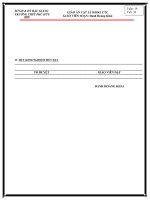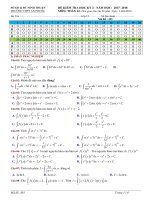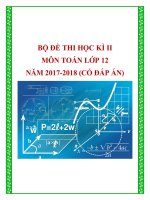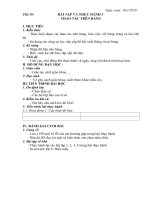Giao an 12 năm 2017 2018
Bạn đang xem bản rút gọn của tài liệu. Xem và tải ngay bản đầy đủ của tài liệu tại đây (1.78 MB, 66 trang )
Ngày soạn: 10/1/2018
Tiết 19:
BÀI TẬP VÀ THỰC HÀNH 3
THAO TÁC TRÊN BẢNG
I. MỤC TIÊU
1. Kiến thức
- Thực hiện được các thao tác trên bảng, làm việc với bảng trong cả hai chế
độ.
- Sử dụng các công cụ lọc, sắp xếp để kết xuất thông tin từ bảng.
2. Kỹ năng
- Nhập dữ liệu cho bảng
- Biết cách lọc dữ liệu, sắp xếp dữ liệu.
3. Thái độ
- Tích cực, chủ động khi thực hành và ngày càng yêu thích môn học hơn.
II. ĐỒ DÙNG DẠY HỌC
1. Giáo viên
- Giáo án, sách giáo khoa, ...
2. Học sinh
- Vở ghi, sách giáo khoa, sách tham khảo (nếu có).
III. TIẾN TRÌNH BÀI HỌC
1. Ổn định lớp
- Chào thầy cô.
- Cán bộ lớp báo cáo sĩ số.
2. Kiểm tra bài cũ
- Em hãy nêu cách lọc dữ liệu?
3. Tiến trình bài thực hành
3.1. Hoạt động 1: Cập nhật dữ liệu.
IV. ĐÁNH GIÁ CUỐI BÀI
1. Củng cố
- Lưu ý HS một số lỗi các em thường gặp trong khi thực hành.
- Dặn dò HS đọc lại một số kiến thức còn chưa nắm chắc.
2. Bài tập về nhà
- Thực hành lại các bài tập 1, 2, 3, 4 trong bài thực hành
- Xem trước bài 6: Biểu mẩu
Ngày 15/1/2018
Tiết 21.
§ 6. BIỂU MẪU
I. MỤC TIÊU
1. Kiến thức
- Hiểu khái niệm biểu mẫu, công dụng của biểu mẫu;
- Biết các chế độ làm việc với biểu mẫu: chế độ trang dữ liệu, chế độ thiết kế,
chế độ biểu mẫu;
- Biết sử dụng biểu mẫu để nhập và chỉnh sửa dữ liệu..
2. Kỹ năng
- Biết cách tạo biểu mẫu đơn giản và dùng chế độ thiết kế để chỉnh sửa thiết kế
biểu mẫu..
II. ĐỒ DÙNG DẠY HỌC
1. Giáo viên
- Giáo án, sách giáo khoa, ...
2. Học sinh
- Vở ghi, sách giáo khoa, sách tham khảo (nếu có).
III. TIẾN TRÌNH BÀI HỌC
1. Ổn định lớp
- Chào thầy cô.
- Cán bộ lớp báo cáo sĩ số.
2. Kiểm tra bài cũ
- Em hãy nêu cách thêm bản ghi vào bảng?
3. Tiến trình bài mới
3.1. Hoạt động 1: Tìm hiểu khái niệm về biểu mẫu và cách tạo biểu mẫu mới.
Hoạt động của giáo viên
Hoạt động của học sinh
1. Khái niệm.
- Trả lời: Mở bảng ở chế độ trang
- Làm thế nào để nhập dữ liệu vào bảng ? dữ liệu.
+ Chọn nút New Record.
+ Gõ dữ liệu vào các trường
- Có cách nào khác để xem, sửa, nhập dữ tương ứng.
liệu không ?
- Sử dụng biểu mẫu
+ Thực hiện các thao tác nhập dữ liệu, xem,
sửa dữ liệu bằng biểu mẫu hocsinh đã tạo - Quan sát
trước trong Access.
- Nhận xét về cách nhập, xem và sửa dữ
liệu so với bảng.
+ Đưa ra khẳng định : Đây chính là biểu - Trả lời : dễ dàng, đẹp …
mẫu (From), đưa ra slide 2 giới thiệu về nội
dung bài sẽ học về biểu mẫu.
- Biểu mẫu cho phép ta thực hiện được
công việc gì ?
+ Đưa ra khái niệm về biểu mẫu (slide 3)
- Đưa ra slide 4 : Nêu sự khác nhau về hiển - Trả lời : xem, nhập và sửa dữ
thị giữa bảng và biểu mẫu.
liệu
+ Đưa ra slide 5, slide 6 trình bày rõ về sự
khác nhau giữa bảng và biểu mẫu trong
Hoạt động của giáo viên
hiển thị dữ liệu (chú ý : biểu mẫu cũng có
thể hiển thị nhiều bản ghi giống như bảng)
và nguồn dữ liệu hiển thị trong biểu mẫu.
+ Làm việc với biểu mẫu chọn đối tượng
Forms (slide 7). (Trong môi trường Access
giới thiệu cách vào làm việc với biểu mẫu)
2. Tạo biểu mẫu mới
- Có những cách tạo biểu mẫu nào ? Hãy
nêu các bước để tạo biểu mẫu ?
+ Trong Access, GV giới thiệu có 2 cách
tạo biểu mẫu : ta có thể chọn cách tự thiết
kế hoặc dùng thuật sĩ.
+ Các bước tạo mẫu hỏi bằng thuật sĩ.
+ GV làm mẫu tạo một biểu mẫu mới bằng
thuật sĩ (giải thích cụ thể các bước).
+ Đưa ra các bước tạo biểu mẫu (slide 9)
+ Mở biểu mẫu đã tạo ban đầu cho học sinh
so sánh với biểu mẫu vừa tạo về bố cục và
màu sắc …
Hoạt động của học sinh
- Tự ghi bài
- Trả lời : Bảng hiển thị nhiều bản
ghi cùng 1 lúc, còn biểu mẫu hiển
thị từng bản ghi.
- Tự ghi bài
- Quan sát và tự ghi bài.
+ Quan sát
+ Một học sinh lên bảng thực hiện
tạo biểu mẫu trên máy, cả lớp
quan sát.
+ Quan sát và so sánh
+ Thảo luận theo dõi (theo bàn) về
các bước tạo biểu mẫu.
+ Đại diện nhóm nêu các bước tạo
biểu mẫu.
+ Một HS lên bảng thực hiện tạo
thêm 1 biểu mẫu mới theo các
bước đã nêu (trong quá trình tạo,
chỉ rõ các bước đang làm).
+ Giáo viên tiến hành thực hiện chỉnh sửa
biểu mẫu về font chữ, cỡ chữ, màu sắc chữ,
vị trí các trường … ta có thể thiết kế
biểu mẫu theo thuật sĩ sau đó có thể chỉnh
sửa, thiết kế lại.
3.2. Hoạt động 2: Tìm hiểu các xhế độ làm việc với biểu mẫu.
Hoạt động của giáo viên
Hoạt động của học sinh
3. Các chế độ làm việc với biểu mẫu
- Hãy nêu các chế độ làm việc với các biểu + Quan sát và trả lời.
mẫu ?
+ Trong Access, GV mở biểu mẫu ở chế độ + Quan sát và tự ghi bài.
biểu mẫu, rồi thực hiện các thao tác xem, sửa,
cập nhật dữ liệu; mở biểu mẫu ở chế độ thiết
kế, thực hiện các thao tác thay đổi vị trí các
mục, font, cỡ chữ màu sắc …
+ Sử dụng slide 11, 12 giới thiệu 2 chế độ làm
việc với biểu mẫu: chế độ biểu mẫu và chế độ
thiết kế.
+ Quan sát và trả lời.
+ Chế độ biểu mẫu (slide_11) : Nêu các thao
tác có thể thực hiện trong chế độ này.
+ Quan sát và trả lời.
Hoạt động của giáo viên
+ Chế độ thiết kế biểu mẫu (slide_12) : Nêu
các thao tác có thể thực hiện trong chế độ này.
Hoạt động của học sinh
IV. ĐÁNH GIÁ CUỐI BÀI
1. Những nội dung đã học
Bài tập 1 : Hãy cho biết sự khác nhau giữa hai chế độ làm việc với biểu mẫu?
Bài tập 2 : Hãy sắp xếp thứ tự các thao tác sau để có thể tạo biểu mẫu bằng thuật
sĩ.
- Chọn bố cục biểu mẫu.
- Chọn Form trong bảng chọn đối tượng rồi nháy đúp vào Create form by
using wizard.
- Chọn kiểu cho biểu mẫu.
- Chọn các bảng và các trường.
- Chọn tên mới cho biểu mẫu.
2. Câu hỏi và bài tập về nhà
- Trả lời các câu hỏi cuối bài
- Xem kỹ nội dung lý thuyết chuẩn bị cho tiết thực hành.
Ngày 15/01/2018
Tiết 22:
Bài tập và thực hành 4
TẠO BIỂU MẪU ĐƠN GIẢN
I. MỤC TIÊU
1. Kiến thức
- Củng cố các kiến thức về biểu mẫu, cập nhật và tìm kiếm thông tin.
2. Kỹ năng
- Biết cách tạo biểu mẫu đơn giản (dùng thuật sĩ sau đó chỉnh sửa thêm trong
chế độ thiết kế)
- Biết dùng biểu mẫu để nhập dữ liệu và chỉnh sửa dữ liệu đã nhập trong bảng
- Cập nhật và tìm kiếm thông tin
II. ĐỒ DÙNG DẠY HỌC
1. Giáo viên
- Giáo án, sách giáo khoa, ...
2. Học sinh
- Vở ghi, sách giáo khoa, sách tham khảo (nếu có).
III. TIẾN TRÌNH BÀI HỌC
1. Ổn định lớp
- Chào thầy cô.
- Cán bộ lớp báo cáo sĩ số.
2. Kiểm tra bài cũ
- Em hãy các bước để tạo biểu mẫu?
3. Tiến trình bài thực hành
3.1. Hoạt động 1: Tạo biểu mẫu và nhập dữ liệu trên biểu mẫu.
Hoạt động của giáo viên
Hoạt động của học sinh
- Yêu cầu HS mở CSDL Quanli_HS đã tạo - Làm theo yêu cầu.
ở tiết trước.
- Tạo biểu mẫu để nhập dữ liệu cho bảng - Tạo biểu mẫu sau đó định dạng
Hocsinh theo mẫu sau:
lại biểu mẫu theo yêu cầu GV
- Sử dụng biểu mẫu đã tạo để nhập thêm - Nhập thêm 5 bản ghi vào bảng.
bản ghi.
- Làm theo yêu cầu GV
- Sử dụng các nút trên biểu mẫu để xem,
thêm, Sửa dữ liệu
3.2 Hoạt động 2: Sử dụng các công cụ để lọc và sắp xếp dữ liệu ở trên biểu mẫu.
Hoạt động của giáo viên
Hoạt động của học sinh
- Sử dụng các nút lệnh trên thanh công cụ để - Làm theo yêu cầu GV rồi
lọc các HS nam, nữ; các HS có điểm toán>8… quan sát kết quả
- Sử dụng các lệnh tương ứng trên bảng chọn
Hoạt động của giáo viên
Records để sắp xếp và lọc dữ liệu.
Hoạt động của học sinh
- Sử dụng các lệnh tương ứng
trên bảng chọn Records để sắp
xếp và lọc dữ liệu với nhiều
điều kiện khác nhau.
IV. ĐÁNH GIÁ CUỐI BÀI
1. Những nội dung đã học
- Lưu ý HS một số lỗi các em thường gặp trong khi thực hành.
- Dặn dò HS đọc lại một số kiến thức còn chưa nắm chắc.
2. Câu hỏi và bài tập về nhà
- Yêu cầu HS đọc trước bài 7: Liên kết giữa các bảng
Tiết 23. § 6
Ngày 08/01/2012
LIÊN KẾT GIỮA CÁC BẢNG
I. MỤC TIÊU
1. Kiến thức
- Biết khái niệm liên kết giữa các bảng, sự cần thiết và ý nghĩa của việc tạo
liên kết.
- Biết cách tạo liên kết trong Access.
2. Kỹ năng
II. ĐỒ DÙNG DẠY HỌC
1. Chuẩn bị GV
Sách GK tin 12, Sách GV tin 12, đĩa chứa các chương trình minh họa (CSDL
Kinh doanh)
2. Chuẩn bị HS: Sách GK.
III. HOẠT ĐỘNG DẠY VÀ HỌC
1. Bài cũ: Hãy nêu cách tạo biểu mẫu đơn giản.
2. Nội dung bài:
* Hoạt động 1: Tìm hiểu khái niệm về liên kết giữa các bảng.
a. Mục tiêu:
- Biết khái niệm liên kết giữa các bảng,.
- Sự cần thiết và ý nghĩa của việc tạo liên kết.
b. Nội dung:
- Khái niệm và chức năng của biểu mẫu.
- So sánh sự khác nhau giữa bảng và biểu mẫu trong cách hiễn thị và nhập dữ
liệu.
- Lọc dữ liệu cho bảng theo các điều kiện.
c. Các bước tiến hành
Hoạt động của giáo viên
Hoạt động của học sinh
- Giới thiệu VD về cách lập CSDL Bán hàng
- HS lắng nghe.
của công ty chuyên bán dụng cụ văn phòng.
- Cách 1: Lập CSDL gồm một bảng duy nhất
chứa các thông tin cần thiết.
- Trình chiếu về bảng Bán hàng khi Sử dụng
- Dư thừa dữ liệu và không đảm bảo
cách 1 sau đó yêu cầu HS nhận xét.
tính nhất quán.
- Có cách nào để khắc phục được nhược điểm - Tạo ra các bảng riêng lẽ
đó?
- Quan sát.
- Trình chiếu cách 2: Lập CSDL Kinh_doanh
gồm 3 bảng.
- HS lắng nghe.
- Tuy nhiên, để có được thông tin tổng hợp
chẳng hạn liệt kê các loại mặt hàng đã được
đặt hàngcùng số lần được đặt hàng thì cần
thông tin từ 3 bảng. Nói cách khác cần có liên
kết giữa các bảng.
-Trong CSDL, các bảng thường có liên
- Yêu cầu HS nêu khái niệm liên kết giữa các
quan với nhau. Khi xây dựng CSDL,
bảng.
liên kết được tạo giữa các bảng cho
phép tổng hợp dữ liệu từ nhiều bảng.
* Hoạt động 2: Tìm hiểu kỷ thuật tạo liên kết giữa các bảng.
a. Mục tiêu:
- Biết cách tạo liên kết trong Access
b. Nội dung:
- Cách tạo liên kết giữa các bảng.
c. Các bước tiến hành
Hoạt động của giáo viên
Hoạt động của học sinh
a. Các bước tiến hành để thiết lập các
mối liên kết giữa các bảng:
- Chọn Tools Relationships hoặc nháy - HS quan sát và ghi nhớ.
nút lệnh
(Relationships).
- Chọn các bảng (và mẫu hỏi) cần thiết lập
liên kết.
- Chọn trường liên quan từ các bảng (và
mẫu hỏi) liên kết, rồi nháy Create để tạo
liên kết.
Ví dụ : Thực hiện ví dụ đối với CSDL
- Thực hiện theo yêu cầu của GV.
Kinh_doanh.
- Dùng Projector để thực hiện trực tiếp ví - HS lắng nghe và ghi chép.
dụ minh họa trên máy tính giúp HS dễ hình - HS lắng nghe và ghi chép
dung hơn.
- Yêu cầu một số em HS trực tiếp làm lại
các
Hoạt động của giáo viên
Hoạt động của học sinh
thao tác đó trên máy tính cho cả lớp quan
sát.
b. Hiệu chỉnh mối liên kết:
- HS quan sát và ghi nhớ.
-Vào cửa sổ Relationships, kích đúp vào
dây quan hệ, xuất hiện cửa sổ Edit
Relationships để hiệu chỉnh.
c. Xóa dây mối liên kết:
- Vào cửa sổ Relationships, kích chuột phải
vào dây quan hệ muốn xóa, chọn lệnh
.
Delelte
Lưu ý: Muốn hiệu chỉnh hoặc xóa dây quan
hệ ta phải đóng cửa sổ của các bảng có liên
quan.
IV. ĐÁNH GIÁ CUỐI BÀI
1. Những nội dung đã học
- Hãy nêu khái niệm về liên kết giữa các bảng.
-Yêu cầu HS hoàn thành Bảng thống kê các thao tác liên quan đến việc tạo
liên kết giữa các bảng.
Tên thao tác
Một cách thực hiện thao tác
1
Thiết lập liên kết
Chọn Tools -> Relationships… hoặc nháy nút
2
Chọn các bảng
…
Chọn bảng và nháy Add
…
Nháy đúp vào đường liên kết
3
Sửa lại liên kết
4
Lưu lại liên kết
5
Xoá liên kết
2. Câu hỏi và bài tập về nhà
- Yêu cầu HS ôn lại các kiến thức về Access để chuẩn bị cho tiết bài tập.
Ngày 14/01/2012
Tiết 24-25.
Bài tập và thực hành 5
LIÊN KẾT GIỮA CÁC BẢNG
I. MỤC TIÊU
1. Kiến thức
- Củng cố các kiến thức về liên kết giữa các bảng.
2. Kỹ năng
- Tạo CSDL có nhiều bảng.
- Rèn luyện kĩ năng tạo liên kết, Sửa liên kết giữa các bảng.
II. ĐỒ DÙNG DẠY HỌC
1. Chuẩn bị GV
Sách GK tin 12, Sách GV tin 12
2. Chuẩn bị HS: Sách GK.
III. HOẠT ĐỘNG DẠY VÀ HỌC
1. Bài cũ: Hãy nêu điều kiện tạo liên kết giữa hai bảng.
2. Nội dung bài:
* Hoạt động: Tạo CSDL gồm nhiều bảng và tạo liên kết giữa các bảng.
a. Mục tiêu:
- Biết cách tạo liên kết giữa các bảng.
b. Nội dung:
- Tạo CSDL Kinh_doanh.
- Tạo liên kết cho các bảng trong CSDL Kinh_doanh
c. Các bước tiến hành
Hoạt động của giáo viên
Hoạt động của học sinh
- Yêu cầu HS tạo CSDL Kinh_doanh gồm 3 - Tạo 3 bảng KHACH_HANG,
bảng:
HOA_DON, MAT_HANG theo
KHACH_HANG, HOA_DON, MAT_HANG yêu cầu GV rồi sau đó nhâph
có cấu trúc như sau:
dữ liệu cho 3 bảng.
KHAC_HANG
Tên trường
Mô tả
Khoá chính
Ma_khach_hang Mã
khách *
hàng
Hoten
Tên khách
Hoạt động của giáo viên
hàng
Dia_chi
Địa chỉ
MAT_HANG
Tên trường
Ma_mat_hang
Ten_mat_hang
Don_gia
Hoạt động của học sinh
Mô tả
Khoá chính
Mã mặt hàng *
Tên mặt hàng
Đơn giá
HOA_DON
Tên trường
So_don
Mô tả
Khoá chính
Số hiệu hoá *
đơn
Ma_khach_hang Mã khách
hàng
Ma_mat_hang
Mã
mặt
hàng
So_luong
Số lượng
Ngay_giao_hang Ngày giao
hàng
- Tạo liên kết giữa 3 bảng trong
CSDL
- Yêu cầu HS tạo liên kết giữa các bảng. Sửa
chữa các sai sót của HS trong quá trình thực
hành.
IV. ĐÁNH GIÁ CUỐI BÀI
1. Những nội dung đã học
- Lưu ý HS một số lỗi các em thường gặp trong khi thực hành.
- Dặn dò HS đọc lại một số kiến thức còn chưa nắm chắc.
2. Câu hỏi và bài tập về nhà
- Yêu cầu HS về ôn lại các kiến thức đã học
- Xem trước bài 8 truy vấn dữ liệu
Ngày 22/01/2012
Tiết 26.
§ 8.
TRUY VẤN DỮ LIỆU
I. MỤC TIÊU
1. Kiến thức
- Hiểu khái niệm mẫu hỏi. Biết vận dụng một số hàm và phép toán tạo ra các
biểu thức số học, biểu thức điều kiện và biểu thức lôgic để xây dựng mẫu hỏi.
- Biết các bước chính để tạo một mẫu hỏi.
- Biết sử dụng hai chế độ: chế độ thiết kế và chế độ trang dữ liệu. Nắm vững
cách tạo mẫu hỏi mới trong chế độ thiết kế..
2. Kỹ năng
II. ĐỒ DÙNG DẠY HỌC
1. Chuẩn bị GV
Sách GK tin 12, Sách GV tin 12, máy chiếu Projector, đĩa chứa các chương
trình minh họa.
2. Chuẩn bị HS: Sách GK.
III. HOẠT ĐỘNG DẠY VÀ HỌC
1. Bài cũ: Không.
2. Nội dung bài:
Hoạt động của giáo viên
Hoạt động của học sinh
1. Các khái niệm:
a. Mẫu hỏi
Trên thực tế khi quản lý HS ta thường có
những yêu cầu khai thác thông tin bằng
cách đặt câu hỏi (truy vấn): Tìm kiếm HS
theo mã HS? Tìm kiếm những HS có
điểm TB cao nhất lớp. Access cung cấp
công cụ để tự động hóa việc trả lời các
câu hỏi do chính người lập trình tạo ra đó
là mẫu hỏi.
- Chức năng của mẫu hỏi:
- Yêu cầu HS đọc SGK nêu chức năng + Sắp xếp các bản ghi.
của mẫu hỏi?
+ Chọn những bản ghi thỏa mãn các
điểu kiện cho trước;
+ Chọn một số trường cần thiết để
hiển thị.
+ Thực hiện tính toán như tính trung
bình cộng, tính tổng , đếm các bản …;
+ Tổng hợp và hiển thị thông tin từ
- Khi làm việc trên mẫu hỏi có các chế độ một hoặc
làm việc nào ?
nhiều bảng hoặc mẫu hỏi khác.
Chú ý: Kết quả thực hiện của mẫu hỏi - Có 2 chế độ làm việc: Chế độ thiết
cũng đóng vai trò như một bảng và có thể kế và trang dữ liệu.
tham gia vào việc tạo bảng, biểu mẫu, tạo
mẫu hỏi khác và báo cáo.
b. Biểu thức:
- Để thực hiện tính toán như tính trung
bình cộng, tính tổng… cần phải sử dụng
các phép toán và biểu thức. Yêu cầu HS
nêu một số phép toán và biểu thức sử
dụng trong mẫu hỏi?
Hoạt động của giáo viên
Hoạt động của học sinh
- Các kí hiệu phép toán thường dùng
bao gồm :
+ , – , * , / (phép toán số học)
<, >, <=, >=, =, <> (phép so sánh)
AND, OR, NOT (phép toán logic)
- Các toán hạng trong tất cả các biểu
thức có thể là :
+ Tên các trường (đóng vai trò các
biến) được ghi trong dấu ngoặc
vuông, ví dụ : [GIOI_TINH],
[LUONG], …
+ Các hằng số, ví dụ : 0.1 ; 1000000,
……
+ Các hằng văn bản, được viết trong
dấu nháy kép, ví dụ : “NAM”,
“HANOI”, ……
+ Các hàm số (SUM, AVG, MAX,
MIN, COUNT, …).
- Biểu thức số học được sử dụng để
mô tả các trường tính toán trong mẫu
hỏi, mô tả này có cú pháp như sau:
<Tên trường> :<Biểu thức số học>
Ví dụ :
MAT_DO
:
[SO_DAN]
/
[DIENTICH]
- Bên cạnh việc sử dụng các biểu thức số
học thì Access cũng cho phép chúng ta sử
dụng các biểu thức điều kiện và biểu thức
logic. Biểu thức logic được sử dụng trong
các trường hợp sau:
+ Thiết lập bộ lọc cho bảng.
+ Thiết lập điều kiện lọc để tạo mẫu hỏi.
VD: Để tìm HS nữ ở tổ 2 biểu thức lọc sẽ
là: [GT] = “Nữ” AND [TO]=2.
- Vậy để tìm các HS là đoàn viên có Toán
từ 9 trở lên thì biểu thức điều kiện sẽ như
thế nào ?
c. Các hàm:
Giới thiệu cho HS biết chức năng của các
hàm trong thống kê.
- Biểu thức điều kiện sẽ là:
SUM
Tính tổng các giá trị.
[Doanvien] AND [TOAN] >=9
AVG
Tính giá trị trung bình.
MIN
Tìm giá trị nhỏ nhất.
MAX
Tìm giá trị lớn nhất
- HS lắng nghe và ghi chép.
COUNT Đếm số giá trị khác trống
(Null).
2. Tạo mẫu hỏi:
- Tương tự như bảng và báo cáo để làm
việc với đối tượng mẫu hỏi trước hết ta
phải làm gì ?
- Có các cách nào để tạo mẫu hỏi ?
- Nêu các bước chính để tạo mẫu hỏi ?
- Ta phải chọn Queries trong bảng
chọn đối tượng.
- Có 2 cách: sử dụng thuật sĩ và tự
thiết kế.
- Các bước chính để tạo mẫu hỏi:
+ Chọn nguồn dữ liệu cho mẫu hỏi
mới, gồm các bảng và các mẫu hỏi
khác.
+ Chọn các trường từ nguồn dữ liệu
để đưa vào mẫu hỏi mới.
Hoạt động của giáo viên
Hoạt động của học sinh
Chú ý: Không nhất thiết phải thực hiện tất + Khai báo các điều kiện cần đưa
cả các bước này.
vào mẫu hỏi để lọc các bản ghi.
- Cách thiết kế mẫu hỏi
+ Chọn các trường dùng để sắp xếp
C1: Nháy đúp vào Create Query by using bản ghi trong mẫu hỏi.
Wizard
- Xây dựng các trường tính toán từ
hoặc
các trường đã có.
C2: Nháy đúp vào Create Query in - Đặt điều kiện gộp nhóm.
Design View.
- GV trình chiếu màn hình mẫu hỏi ở chế
độ thiết kế và giải thích các thành phần
trên cửa sổ thiết kế.
IV. ĐÁNH GIÁ CUỐI BÀI
1. Những nội dung đã học
- Nhắc lại khái niệm mẫu hỏi, một số hàm và phép toán tạo ra các biểu thức số
học, biểu thức điều kiện và biểu thức lôgic để xây dựng mẫu hỏi.
- Nhắc lại các bước chính để tạo một mẫu hỏi, cũng như hai chế độ: chế độ
thiết kế và chế độ trang dữ liệu của mẫu hỏi.
2. Câu hỏi và bài tập về nhà
- Yêu cầu HS đọc trước bài thực hành 6.
Ngày 08/02/2012
Tiết: 27 – 28. Bài tập và thực hành 6:
MẪU HỎI TRÊN MỘT BẢNG
I. MỤC TIÊU
1. Kiến thức
- Làm quen với mẫu hỏi kết xuất thông tin từ một bảng.
- Tạo những biểu thức điều kiện đơn giản.
- Làm quen với mẫu hỏi có sử dụng gộp nhóm, biết sử dụng các hàm gộp
nhóm ở mức độ đơn giản.
2. Kỹ năng Tạo các mẫu hỏi đơn giản từ một bảng.
II. ĐỒ DÙNG DẠY HỌC
1. Chuẩn bị GV
Sách GK tin 12, Sách GV tin 12
2. Chuẩn bị HS: Sách GK.
III. HOẠT ĐỘNG DẠY VÀ HỌC
1. Bài cũ: Không.
2. Nội dung bài:
Hoạt động của giáo viên
Bài 1: Sử dụng CSDL Quanli_HS,
tạo mẫu hỏi liệt kê và sắp thứ tự theo
tổ, họ tên, Ngày sinh của các bạn
nam ?
- Chỉ ra bảng hoặc mẫu hỏi làm dữ
liệu nguồn cho mẫu hỏi này ?
- Yêu cầu HS xác định các trường
cần đưa và mẫu hỏi ?
- Để lọc ra các bạn Nam phải làm thế
nào ?
- Lưu ý HS trường GT chỉ tham gia
trong mẫu hỏi nhưng không nhất
thiết phải hiển thị, cách sắp theo thứ
tự tổ.
- Dựa vào các kiến thức đã xác định
ở trên yêu cầu HS tạo mẫu hỏi.
Hoạt động của học sinh
- Bảng làm dữ liệu nguồn là bảng Hocsinh
- Các trường đưa vào mẫu hỏi: Holot, ten,
ngaysinh, to, GT.
- Trên hàng Criteria ứng với cột GT có giá
trị “Nam”.
- HS tạo mẫu hỏi BT1:
Bài 2: Trong CSDL Quanli_HS tạo
mẫu hỏi Thongke có sử dụng hàm - HS làm theo yêu cầu GV.
gộp nhóm để so sánh trung bình
điểm toán và điểm văn giữa các tổ.
- Yêu cầu HS đọc kỹ SGK sau đó - Trường To, Van, Toan.
giải thích cho HS hiểu vì sao phải
dùng hàm gộp nhóm.
- Bài tâp này cần đưa các trường nào
vào mẫu hỏi ?
- Vì sao không đưa các trường Holot,
ten, GT…?
- Các trường đó không còn quan trọng và
mẫu hỏi chỉ thông kê chungchws không
cần thông tin cụ thể.
- Để khi hiển thị nhìn vào tên cột dể hiểu
hơn.
- HS tạo mẫu hỏi Thongke:
- Vì sao lại đổi tên các trường ?
- Yêu cầu HS tạo mẫu hỏi Thongke.
Hoạt động của giáo viên
Hoạt động của học sinh
Bài 3: Sử dung CSDL Quanli_HS - Tạo mẫu hỏi Ki_Luc_diem:
tạo mẫu hỏi Ki_luc_diem thống kê
điểm cao nhất của các bạn trong lớp
về từng môn Toán, Lí , Hoá, Văn,
Tin.
- Yêu cầu HS tạo mẫu hỏi theo yêu
cầu Bài 3.
IV. ĐÁNH GIÁ CUỐI BÀI
1. Những nội dung đã học
- Chọn vừa đủ dữ liệu nguồn. Chỉ chọn các trường cần thiết cho mẫu hỏi của
từng bài tập.
- Trong các trường đã chọn, trường nào cần hiển thị, trường nào cần xoá dấu
hiển thị.
- Hàng Total dùng để làm gì ?
- Chọn trường nào để đăt điều kiện hỏi cho phù hợp với yêu cầu ?
- Đặt tên mới cho trường như thế nào ?
2. Câu hỏi và bài tập về nhà
- Yêu cầu HS đọc trước bài thực hành 7.
Ngày 26/01/2012
Tiết: 29 – 30. Bài tập và thực hành 7
MẪU HỎI TRÊN NHIỀU BẢNG
I. MỤC TIÊU
1. Kiến thức
- Tạo mẫu hỏi kết xuất thông tin từ nhiều bảng.
2. Kỹ năng
- Cũng cố và rèn luyện kỷ năng tạo mẫu hỏi.
II. ĐỒ DÙNG DẠY HỌC
1. Chuẩn bị GV
Sách GK tin 12, Sách GV tin 12
2. Chuẩn bị HS: Sách GK.
III. HOẠT ĐỘNG DẠY VÀ HỌC
1. Bài cũ: Không.
2. Nội dung bài:
Hoạt động của giáo viên
- Yêu cầu HS đọc kỷ BTH 7 và hãy
xác định dữ liệu nguồn của các mẫu
hỏi ở BT 1, 2 là bao nhiêu bảng ?
Bài 1: Sử dụng hai bảng HOADON
và MATHANG, dùng hàm Count lập
mẫu hỏi liệt kê các loại mặt hàng
(theo tên mặt hàng) cùng số lần được
đặt.
- Các trường cần đưa vào ở đây là
các trường nào ?
- Yêu cầu HS xác định trường cần
gộp nhóm là trường nào sau đó tạo
mẫu hỏi cho BT 1.
Hoạt động của học sinh
- Mẫu hỏi đối với các bài tập này cần phải
lấy thông tin từ 2 hoặc 3 bảng nên dữ liệu
nguồn là 2 hoặc 3 bảng.
- Các trường cần đưa vào mẫu hỏi là:
Ten_mat_hang ở bảng Mathang, trường
Sodon của ở bảng Hoadon.
- Làm theo yêu cầu GV.
Bài 2: Sử dụng hai bảng HOADON
và MATHANG, dùng các hàm Avg,
Max, Min để thống kê số lượng
trung bình, cao nhất, thấp nhất trong
các đơn đặt hàng theo tên mặt hàng. - HS tạo mẫu hỏi của Bài 2:
- Tương tự ở Bài 1 yêu cầu HS xác
định các trường đưa vào mẫu hỏi và
Sử dụng các hàm thống kê theo yêu
cầu của bài?
- Kiểm tra kết quả làm bài thực hành
của HS, giải thích một số thắc mắc
Hoạt động của giáo viên
Hoạt động của học sinh
của học sinh như khi các em tạo liên
kết giữa các trường không cúng kiểu
dữ liệu.
- Nêu ra một số bài tập khác giúp các
em luyện tập thêm:
BT1: Thống kê theo tên khách hàng
cùng số lần được đặt hàng.
BT2: Tạo mẫu hỏi hiển thị số hoá
đơn, tên khách hàng, tên mặt hàng
và thành tiền của hoá đơn đó, với
thành tiền = số lượng* đơn giá.
- Thực hiện các bài tập theo yêu cầu GV.
IV. ĐÁNH GIÁ CUỐI BÀI
1. Đánh giá cuối bài
- Chọn chính xác mẫu hỏi và bảng làm dữ liệu nguồn.
- Chọn chính xác trường đưa vào mẫu hỏi.
2. Câu hỏi và bài tập về nhà
- Yêu cầu HS đọc trước bài 9: “Báo cáo và kết xuất báo cáo”
Ngày 03/03/2012
Tiết: 31.
KIỂM TRA 1 TIẾT
I. MỤC TIÊU CẦN ĐÁNH GIÁ
- Đánh giá kết quả học tập của học sinh về kiến thức Access từ bài 3 đến bài 7.
II. MỤC ĐÍCH, YÊU CẦU CỦA ĐỀ BÀI:
- Kiểm tra sự nhận biết, thông hiểu, vận dụng các thao tác của hệ QTCSDL
Access vào một bài toán cụ thể.
- Phương tiện: Phòng thực hành.
III. MA TRẬN ĐỀ:
Nội
Các lệnh làm việc
dun
với bảng
g
Mức độ
Nhận biết
1, 3
Thông hiểu
Vận dụng
5
Biểu mẫu
Liên kết giữa các
bảng
4
2
IV. NỘI DUNG ĐỀ KIỂM TRA:
Câu 1: Tạo một CSDL có tên là QL_Sach.MDB lưu tại ổ đĩa D có cấu trúc như
sau:
Tên bảng
Tên trường
Kiểu DL
Khoá chính
TAC_GIA
Ma_TG
Text
*
TenTG
Text
Ngaysinh
Date/Time
Linhvuc
Text
SACH
Ma_sach
Text
*
Tensach
Text
Giatien
Number
TG_SACH
MS
Auto Number
*
Ma_TG
Text
Ma_sach
Text
Câu 2: Thiết lập mối quan hệ giữa bảng TAC_GIA và TG_SACH qua trường
Ma_TG, giữa bảng SACH và TG_SACH qua trường Ma_sach.
Câu 3: Nhập dữ liệu cho 3 bảng, mỗi bảng ít nhất 3 bản ghi.
Câu 4: Tạo biểu mẫu cho TAC_GIA, SACH và bảng TG_SACH.
Câu 5:
- Hiển thị các tác giả thuọc lĩnh vực tự nhiên.
- Tìm các tác giả có họ là Nguyễn
V. BIỂU ĐIỂM:
Câu 1 (1 điểm);Câu 2 (1 điểm); Câu 3 (1 điểm); Câu 4 (3 điểm); Câu 5: (4
điểm)
Tiết: 32
§ 9.
Ngày 05/05/2012
BÁO CÁO VÀ KẾT XUẤT BÁO CÁO
I. MỤC TIÊU
1. Kiến thức
- Thấy được lợi ích của báo cáo trong công việc quản lí;
- Biết các thao tác tạo báo cáo đơn giản.
- Tạo được báo cáo bằng thuật sĩ.
- Thực hiện được lưu trữ và in báo cáo.
2. Kỹ năng
II. ĐỒ DÙNG DẠY HỌC
1. Chuẩn bị GV
Sách GK tin 12, Sách GV tin 12, máy chiếu.
2. Chuẩn bị HS: Sách GK.
III. HOẠT ĐỘNG DẠY VÀ HỌC
1. Bài cũ: Hãy tạo mẫu hỏi hiển thị danh sách học sinh nữ có điểm toán trên 7.
2. Nội dung bài:
* Hoạt động 1: Tìm hiểu khái niệm về báo cáo.
a. Mục tiêu:
- Biết được khái niệm và lợi ích của việc tạo báo cáo.
- Nắm được các bước tạo báo cáo.
b. Nội dung:
- Khái niệm và chức năng báo cáo.
- Các bước tạo báo cáo..
c. Các bước tiến hành
Hoạt động của giáo viên
Hoạt động của học sinh
- Sau mỗi kỳ thi ta phải làm các báo cáo
về tình hình chất lượng của kỳ thi, hoặc
báo cáo tình hình bán hàng của một cửa
hàng.
- Báo cáo thường là đối tượng thuận
- Và công việc báo cáo chúng ta phải lợi khi cần tổng hợp và trình bày dữ
thực hiện và gặp thường xuyên trong liệu in ra theo khuôn dạng.
cuộc sống. Vậy theo em báo cáo là gì? - HS quan sát báo cáo.
- Chiếu lên màn hình để HS quan sát 1
báo cáo: Thống kê trung bình điểm toán
theo tổ.
Hoạt động của giáo viên
Hoạt động của học sinh
- Thể hiện được sự so sánh, tổng hợp
và tính tổng theo nhóm dữ liệu .
- Theo em với những báo cáo như trên - Trình bày nội dung văn bản theo mẫu
giúp chúng ta những điều gì?
quy định
- Để tạo một báo cáo, cần trả lời cho
các câu hỏi sau:
+ Báo cáo được tạo ra để kết xuất thông
tin gì?
+ Thông tin từ những bảng, mẫu hỏi
nào sẽ được đưa vào báo cáo?
+ Dữ liệu sẽ được nhóm thế nào?
- Yêu cầu HS liên hệ để trả lời các câu
hỏi trên đối với báo cáo thống kê điểm
toán.
- Để làm việc với báo cáo thì ta phải
chọn đối tượng nào ?
- Để tạo báo cáo ta thực hiện các bước
nào ?
- Trả lời câu hỏi.
- Chọn Report trong cửa sổ CSDL để
xuất hiện trang báo cáo.
- Các bước thực hiện tạo báo cáo:
1. Dùng thuật sĩ.
2. Sửa đổi thiết kế báo cáo được tạo ra
ở bước trên.
* Hoạt động 2: Tìm hiểu cách tạo báo các bằng thuật sĩ.
a. Mục tiêu:
- Biết được cách tạo báo cáo đơn giản.
b. Nội dung:
- Các bước tạo báo cáo bàng thuật sĩ.
c. Các bước tiến hành
Hoạt động của giáo viên
Hoạt động của học sinh
- Để tạo báo cáo bằng thuật sĩ trước - Trong trang báo cáo nháy đúp chuột vào
hết ta chọn mục nào ?
Create report using Wizard.
- Trình chiếu từng bước tạo báo cáo - Quan sát và ghi chép.
bằng thuật sĩ cho HS quan sát:
Trong hộp thoại Report Wizard
chọn thông tin đưa vào báo cáo:
+ Chọn bảng hoặc mẫu hỏi trong
mục Tables/Queries.
+ Chọn lần lượt các trường cần thiết
từ ô Available Fields sang ô
Selected Fields.
+ Trong ví dụ của chúng ta, chọn
Hocsinh và chọn tất cả 3 trường.
Nháy Next để sang bước tiếp theo.
+ Chọn trường để gộp nhóm trong
báo cáo. Nháy đúp vào trường TO
để nhóm theo tổ Nháy Next.
- Chỉ ra (các) trường để sắp xếp thứ
tự các bản ghi.
+ Ta sẽ sắp xếp Ten theo bảng chữ
cái. Ngoài ra, trong Summary
Options chọn cách tổng hợp bằng
đánh dấu vào Avg để tính trung bình
theo tổ. Nháy Next.
+ Chỉ ra cách bố trí các bản ghi và
các trường trên báo cáo cũng như
chọn kiểu trình bày cho báo cáo.
Nháy Next để tiếp tục.
+ Bước cuối cùng. Gõ tiều đề cho
báo cáo trong ô What title do you
want for your report (H. 50) rồi
chọn một trong hai tùy chọn :
+ Xem báo cáo (Preview the report).
+ Sửa đổi thiết kế báo cáo (Midify
the report’s design).
- Sau cùng nháy Finish để kết thúc
việc tạo báo cáo.
- Có thể chỉnh sửa và bổ sung thêm
nội dung cho báo cáo do thuật sĩ tạo
ra thành báo cáo theo ý muốn bằng - Quan sát để nhớ rõ hơn
cách mở báo cáo ở chế độ thiết kế
rồi sử dụng hộp Toolbox như khi - Thực hiện theo yêu cầu GV.
thiết kế Biểu mẫu. Một báo cáo
được tạo như ở phần đầu đã cho các
em quan sát.
Hoạt động của giáo viên
- Khởi động Access và thực hiện tạo
báo cáo trên Access cho HS quan
sát.
- Yêu cầu 1 em HS lên trực tiếp tạo
Báo cáo: Thống kê theo GT điểm
trung bình môn văn.
Chú ý: Để xem kết quả của báo cáo
nháy nút Preview
Hoạt động của học sinh
IV. ĐÁNH GIÁ CUỐI BÀI
1. Những nội dung đã học
- Nhắc lại khái niệm báo cáo và các bước để thực hiện một báo cáo.
- Nêu các ưu điểm của báo cáo.
2. Câu hỏi và bài tập về nhà
- Yêu cầu HS làm Bài tập 1, 2, 3 (Trang 74 SGK)
- Yêu cầu HS đọc trước Bài tập và thực hành 8
Ngày 09/03/2012
Tiết 33.
Bài tập và thực hành 8
TẠO BÁO CÁO
I. MỤC TIÊU
Cũng cố những kiến thức về cách tạo báo cáo.
Biết thực hiện các kỹ năng cơ bản về cách tạo báo cáo nhanh đơn
giãn bằng thuật sĩ.
II. ĐỒ DÙNG DẠY - HỌC
1. Chuẩn bị của GV:
- GV hướng dẫn các thao tác thực hành.
- Chuẩn bị phòng thực hành, phân nhóm HS thực hành.
2. Chuẩn bị của HS:
- HS đọc SGK.
- Thực hành bài 1 và bài 2.
III. HOẠT ĐỘNG DẠY – HỌC:
A. ổn định lớp
B. Bài củ
C. Bài mới
1. Hoạt động 1: Thực hành bài 1.
Mục tiêu:
HS cần:
Cũng cố những kiến thức về cách tạo báo cáo.
Biết cách tạo báo cáo nhanh đơn giãn bằng thuật sĩ.
Cách tiến hành:
Hoạt động của giáo viên
Hoạt động của học sinh
GV nêu nội dung và yêu cầu của bài tập 1. HS tìm hiểu SGK.
Hỏi: Nêu Các bước tạo báo cáo?
Trả lời các bước tạo báo cáo.:
GV Hướng dẫn học sinh HS các bước tạo
báo cáo thực hành bài 1.
Bước 1. Trong trang Report nháy đúp vào
Create Report by using Wizard.
Bước 2. Trong hộp thoại Report Wizard
chọn thông tin đưa vào báo cáo:
- Trong mục Table/ Queries chọn bảng
HOC_SINH.
- Từ ô Available Fields chọn các trường
HoDen, Ten, NgSinh, DiaChi, GT chuyển
sang ô Selected Fields.